Win7系统运行占用内存优化方式
SSD固态硬盘Win7系统下优化技巧
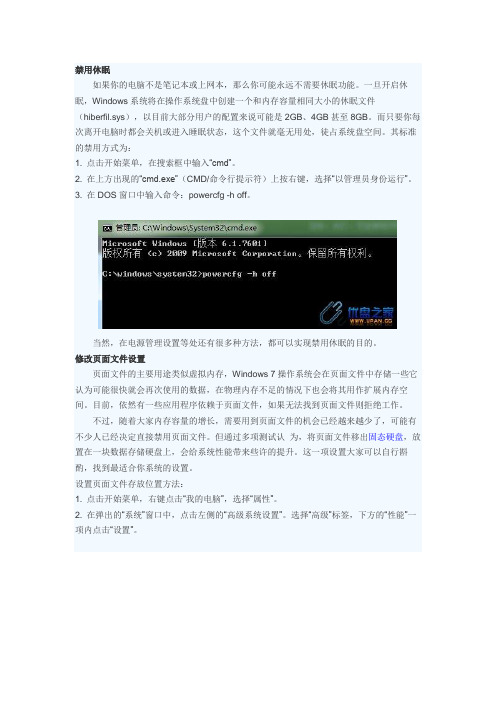
禁用休眠如果你的电脑不是笔记本或上网本,那么你可能永远不需要休眠功能。
一旦开启休眠,Windows系统将在操作系统盘中创建一个和内存容量相同大小的休眠文件(hiberfil.sys),以目前大部分用户的配置来说可能是2GB、4GB甚至8GB。
而只要你每次离开电脑时都会关机或进入睡眠状态,这个文件就毫无用处,徒占系统盘空间。
其标准的禁用方式为:1. 点击开始菜单,在搜索框中输入“cmd”。
2. 在上方出现的“cmd.exe”(CMD/命令行提示符)上按右键,选择“以管理员身份运行”。
3. 在DOS窗口中输入命令:powercfg -h off。
优盘之家当然,在电源管理设置等处还有很多种方法,都可以实现禁用休眠的目的。
修改页面文件设置页面文件的主要用途类似虚拟内存,Windows 7操作系统会在页面文件中存储一些它认为可能很快就会再次使用的数据,在物理内存不足的情况下也会将其用作扩展内存空间。
目前,依然有一些应用程序依赖于页面文件,如果无法找到页面文件则拒绝工作。
不过,随着大家内存容量的增长,需要用到页面文件的机会已经越来越少了,可能有不少人已经决定直接禁用页面文件。
但通过多项测试认为,将页面文件移出固态硬盘,放置在一块数据存储硬盘上,会给系统性能带来些许的提升。
这一项设置大家可以自行斟酌,找到最适合你系统的设置。
设置页面文件存放位置方法:1. 点击开始菜单,右键点击“我的电脑”,选择“属性”。
2. 在弹出的“系统”窗口中,点击左侧的“高级系统设置”。
选择“高级”标签,下方的“性能”一项内点击“设置”。
优盘之家3. 选择“高级”标签下的“虚拟内存”一项内的更改。
4. 取消选择“自动管理所有驱动器的分页文件大小”,选中固态硬盘盘符。
5. 选择“无分页文件”,然后点击“设置”,忽略所有警告。
6. 选择第二块硬盘,选择“系统管理的大小”。
7. 点击“设置”,然后确定。
8. 重启系统,确认页面文件已转移。
(只有在文件夹和搜索属性中取消选择“隐藏受保护的操作系统文件”时,你才能看到pagefile.sys的所在)选择游戏和程序安装位置显然,将游戏或程序安装在固态硬盘上可以大大提升操作速度。
如何降低电脑物理内存

如何降低电脑物理内存内存占用率高,一般是程序不正常。
程序不正常,或许是正常程序内部运行出现错误,导致占用内存高,或许是由于病毒的原因。
那么如何降低电脑物理内存呢?下面店铺就为大家带来了降低电脑物理内存的方法。
降低电脑物理内存方法每隔一段时间就清理一下没用的注册表和系统运行产生的垃圾,还有一些不用的流氓软件和垃圾插件,会降低物理内存使用率,不过根据你电脑来看,应该是中病毒了,找个杀毒软件杀下毒吧1、除了添加更多的内存之外,需要有一定的基本常识来优化系统,尽量减少加载不是马上需要使用的程序,避免安装流氓软件、以及手动关闭部分无用的服务2、打开任务管理器,把进程中占用内存较多的程序检查一下,不需要的关闭。
另外用360清理不需要的开机启动软件3、内存太小了,查看你电脑内存条型号,增加一块容量比较大的内存条,就好了!在默认状态下,是让系统管理虚拟内存的,但是系统默认设置的管理方式通常比较保守,在自动调节时会造成页面文件不连续,而降低读写效率,工作效率就显得不高,于是经常会出现“内存不足”这样的提示,下面就自已动手来设置它吧。
①用右键点击桌面上的“我的电脑”图标,在出现的右键菜单中选择“属性”选项打开“系统属性”窗口。
在窗口中点击“高级”选项卡,出现高级设置的对话框。
②点击“性能”区域的“设置”按钮,在出现的“性能选项”窗口中选择“高级”选项卡,打开其对话框。
③在该对话框中可看到关于虚拟内存的区域,点击“更改”按钮进入“虚拟内存”的设置窗口。
选择一个有较大空闲容量的分区,勾选“自定义大小”前的复选框,将具体数值填入“初始大小”、“最大值”栏中,而后依次点击“设置→确定”按钮即可,最后重新启动计算机使虚拟内存设置生效。
笔记本电脑降低物理内存方法1、启动"windows任务管理器",快捷键"alt+ctrl+delete"点击"性能"选项卡,查看系统内存和物理内存的使用情况.2、点击"开始"菜单,然后再输入msconfig命令3、会弹出"系统配置"的对话框,然后选择"服务"这个选项卡.你可以看到很多运行的服务.将前面的复选框的勾选上.然后点击"全部禁用"按钮.确定即可.(禁止服务时候.先确定不是系统必须的服务(即禁用也不会影响系统的运行).降低win7的物理内存方法1.开始>cmd>→powercfg -h off →可减少内存条大小的内存→2.打开我的电脑(计算机)→右击点属性→高级系统设置→高级→第一个设置(里面有虚拟内存项),高级,更改,选无分页文件,确定,关机重启可节省内存条2倍空间大小1.解释:关闭休眠功能(说实话没什么用,一般都是直接关机那个还慢)如果想打开可从新执行cmd powercfg -h on即可打开。
WIN7系统进程优化全攻略

通用:点击进程-右键-转到服务-开启or停止运行-输入msconfig 回车选择启动下,把一些没必要的程序关掉。
服务也会停止。
audiodg.exe进程文件:audiodg.exe所在路径:(系统安装目录盘)C:windowsaudiodg.exe中文名称:微软windows资源管理器出品者:Microsoft Corp.属于:Windows音频设备图形隔离程序这个进程在WIN7使用瑞昱(Realtek)声卡的时候可以对耳机音质进行大幅度的提升,具体设置如下:将耳机插上,点击音量图标,打开后点击上面的耳机图标,选择增强功能,内有三项设置:低音增强(有的版本可能没有)、耳机虚拟化、响度均衡,笔者建议大家把这三项全选,点击确定,重新启动音乐播放器,播放一首歌曲,你会发现一首原本普通的音质的歌曲现在几乎拥有了家庭影院级的音质!建议大家前后对比,笔者对比后音质增强效果非常明显!但是使用此项后,这个进程占用CPU会比平时稍高,请注意。
dwm.exe进程文件: dwm.exe进程名称: dwm.exe英文描述: N/A进程分析: Vista Aero Glass相关程序,让V ista系统拥有玻璃化3D的界面风格。
同样,在windows7中,也存在这个进程,使得windows7也有玻璃化的3D界面风格。
在windows7中的位置:cwindowssystem32dwm.exe进程ID:2796。
最小工作集51200,最大工作集2097088。
进程大小:90.5KB。
这是aero界面的一个进程。
总是好奇task manager 里面的内存大户dwm.exe是干什么的,windows xp里面没有这个进程。
猜测是aero界面的东西,结果切换到windows标准视图看了一下,dwm.exe进程没有消失,但是从原来的46M改为7M内存占用,空闲内存还是没有超过700M,(系统配置一共1 G).在aero界面下关闭glass效果对内存没有影响。
win7手动精简优化教程全新
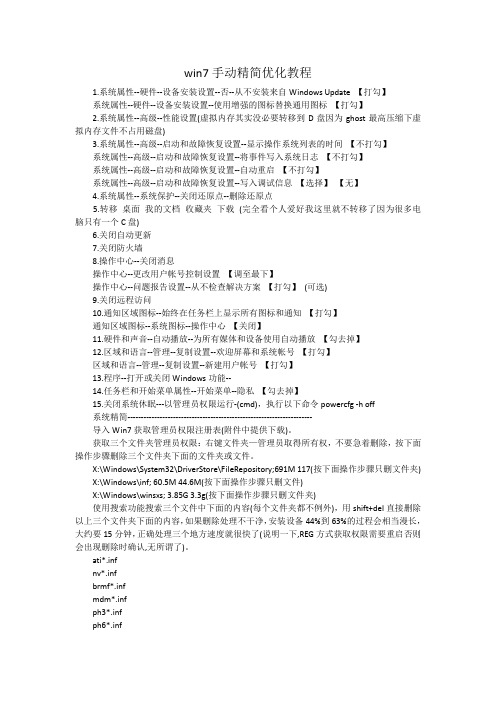
win7手动精简优化教程1.系统属性--硬件--设备安装设置--否--从不安装来自Windows Update 【打勾】系统属性--硬件--设备安装设置--使用增强的图标替换通用图标【打勾】2.系统属性--高级--性能设置(虚拟内存其实没必要转移到D盘因为ghost最高压缩下虚拟内存文件不占用磁盘)3.系统属性--高级--启动和故障恢复设置--显示操作系统列表的时间【不打勾】系统属性--高级--启动和故障恢复设置--将事件写入系统日志【不打勾】系统属性--高级--启动和故障恢复设置--自动重启【不打勾】系统属性--高级--启动和故障恢复设置--写入调试信息【选择】【无】4.系统属性--系统保护--关闭还原点--删除还原点5.转移桌面我的文档收藏夹下载(完全看个人爱好我这里就不转移了因为很多电脑只有一个C盘)6.关闭自动更新7.关闭防火墙8.操作中心--关闭消息操作中心--更改用户帐号控制设置【调至最下】操作中心--问题报告设置--从不检查解决方案【打勾】(可选)9.关闭远程访问10.通知区域图标--始终在任务栏上显示所有图标和通知【打勾】通知区域图标--系统图标--操作中心【关闭】11.硬件和声音--自动播放--为所有媒体和设备使用自动播放【勾去掉】12.区域和语言--管理--复制设置--欢迎屏幕和系统帐号【打勾】区域和语言--管理--复制设置--新建用户帐号【打勾】13.程序--打开或关闭Windows功能--14.任务栏和开始菜单属性--开始菜单--隐私【勾去掉】15.关闭系统休眠---以管理员权限运行-(cmd),执行以下命令powercfg -h off系统精简---------------------------------------------------------------------导入Win7获取管理员权限注册表(附件中提供下载)。
获取三个文件夹管理员权限:右键文件夹—管理员取得所有权,不要急着删除,按下面操作步骤删除三个文件夹下面的文件夹或文件。
释放内存的方法
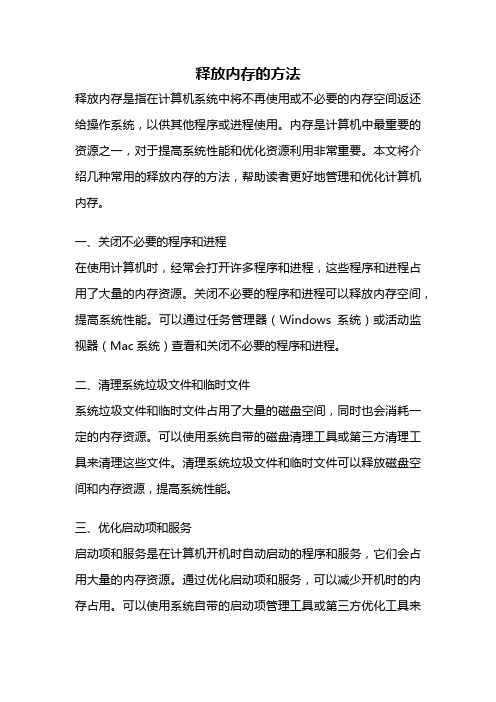
释放内存的方法释放内存是指在计算机系统中将不再使用或不必要的内存空间返还给操作系统,以供其他程序或进程使用。
内存是计算机中最重要的资源之一,对于提高系统性能和优化资源利用非常重要。
本文将介绍几种常用的释放内存的方法,帮助读者更好地管理和优化计算机内存。
一、关闭不必要的程序和进程在使用计算机时,经常会打开许多程序和进程,这些程序和进程占用了大量的内存资源。
关闭不必要的程序和进程可以释放内存空间,提高系统性能。
可以通过任务管理器(Windows系统)或活动监视器(Mac系统)查看和关闭不必要的程序和进程。
二、清理系统垃圾文件和临时文件系统垃圾文件和临时文件占用了大量的磁盘空间,同时也会消耗一定的内存资源。
可以使用系统自带的磁盘清理工具或第三方清理工具来清理这些文件。
清理系统垃圾文件和临时文件可以释放磁盘空间和内存资源,提高系统性能。
三、优化启动项和服务启动项和服务是在计算机开机时自动启动的程序和服务,它们会占用大量的内存资源。
通过优化启动项和服务,可以减少开机时的内存占用。
可以使用系统自带的启动项管理工具或第三方优化工具来管理和优化启动项和服务。
四、调整虚拟内存设置虚拟内存是计算机硬盘上的一部分空间,用于辅助内存的管理。
当物理内存不足时,操作系统会将部分数据存储到虚拟内存中。
调整虚拟内存的大小可以对内存的使用进行优化。
可以根据自己的计算机配置和需求,适当调整虚拟内存的大小。
五、升级内存条或更换硬盘如果计算机的内存配置较低,可以考虑升级内存条。
增加内存的容量可以提高计算机的运行速度和响应能力。
如果计算机的硬盘速度较慢,可以考虑更换为固态硬盘。
固态硬盘具有更快的读写速度,可以提高系统的性能和响应能力。
六、定期重启计算机长时间的运行会导致计算机内存的碎片化,影响系统的性能和稳定性。
定期重启计算机可以清理内存碎片,释放内存空间,提高系统性能。
建议每隔一段时间重启计算机,特别是在使用大型程序或进行重负载操作后。
如何解决电脑系统内存爆满的问题
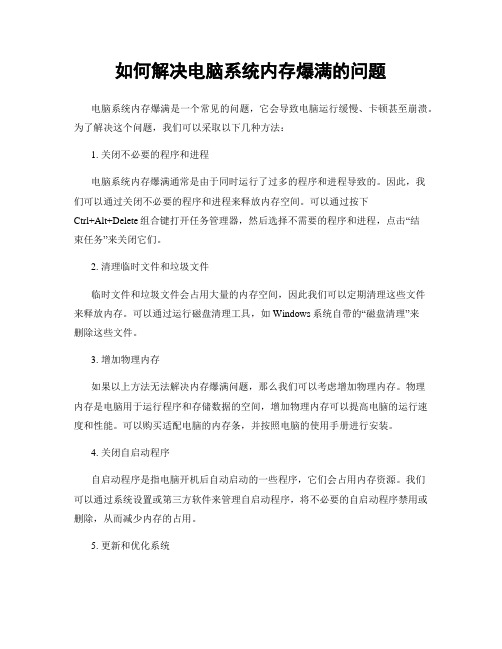
如何解决电脑系统内存爆满的问题电脑系统内存爆满是一个常见的问题,它会导致电脑运行缓慢、卡顿甚至崩溃。
为了解决这个问题,我们可以采取以下几种方法:1. 关闭不必要的程序和进程电脑系统内存爆满通常是由于同时运行了过多的程序和进程导致的。
因此,我们可以通过关闭不必要的程序和进程来释放内存空间。
可以通过按下Ctrl+Alt+Delete组合键打开任务管理器,然后选择不需要的程序和进程,点击“结束任务”来关闭它们。
2. 清理临时文件和垃圾文件临时文件和垃圾文件会占用大量的内存空间,因此我们可以定期清理这些文件来释放内存。
可以通过运行磁盘清理工具,如Windows系统自带的“磁盘清理”来删除这些文件。
3. 增加物理内存如果以上方法无法解决内存爆满问题,那么我们可以考虑增加物理内存。
物理内存是电脑用于运行程序和存储数据的空间,增加物理内存可以提高电脑的运行速度和性能。
可以购买适配电脑的内存条,并按照电脑的使用手册进行安装。
4. 关闭自启动程序自启动程序是指电脑开机后自动启动的一些程序,它们会占用内存资源。
我们可以通过系统设置或第三方软件来管理自启动程序,将不必要的自启动程序禁用或删除,从而减少内存的占用。
5. 更新和优化系统及时更新操作系统和驱动程序可以修复一些系统bug和优化系统性能,从而减少内存的占用。
可以通过系统设置或官方网站来进行系统和驱动程序的更新。
6. 使用轻量级软件一些软件会占用大量的内存资源,因此我们可以尽量选择一些轻量级的替代软件来减少内存的占用。
比如使用轻量级的浏览器、办公软件等。
7. 执行病毒扫描有时候,电脑系统内存爆满可能是由于病毒或恶意软件的存在导致的。
我们可以使用杀毒软件对电脑进行全盘扫描,清除病毒和恶意软件,从而解决内存爆满的问题。
总结起来,解决电脑系统内存爆满问题的方法有关闭不必要的程序和进程、清理临时文件和垃圾文件、增加物理内存、关闭自启动程序、更新和优化系统、使用轻量级软件以及执行病毒扫描等。
如何给系统C盘进行瘦身
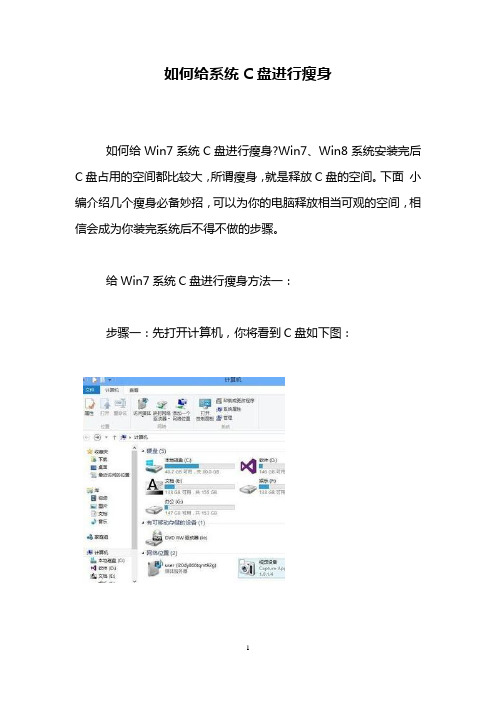
如何给系统C盘进行瘦身
如何给Win7系统C盘进行瘦身?Win7、Win8系统安装完后C盘占用的空间都比较大,所谓瘦身,就是释放C盘的空间。
下面小编介绍几个瘦身必备妙招,可以为你的电脑释放相当可观的空间,相信会成为你装完系统后不得不做的步骤。
给Win7系统C盘进行瘦身方法一:
步骤一:先打开计算机,你将看到C盘如下图:
2然后右击C盘找到“属性”并单击后,显示图片如下图:
3然后单点击“清理磁盘”按钮,出现如下图:
4稍等几分钟后会出现如下图,点击红圈内“清理系统文件”
5点击红圈内“清理系统文件”后会出现类似步骤三的窗口,如下图:
6稍等片刻后会出现如下图对话框,然后点击红圈内“确定”
按钮
7点击红圈内“确定”按钮后会出现如下图片:
8然后稍等几分钟就可清理近1G的垃圾了
给Win7系统C盘进行瘦身方法二:
如果对方法步骤一的清理效果不满意,没关系,清理还没完成呢,再次打看计算机,看到红圈内的“系统属性”按钮,单击如下图:
单击“系统属性按钮后会出现椅子啊图片,单击红圈内”系统保护“按钮,如下图:
点击”系统保护“按钮后会出现如下图,单击红圈内“配置”按钮
单击红圈内“配置”按钮后会出现如下图图片,看到好几个G 的垃圾,单击红圈内“删除”按钮,如下图:
单击红圈内“删除”按钮侯会弹出对话框,不要被吓到,单击“继续”按钮,进行清理即可,完成好几个G的垃圾清理了,如下图:
看过“如何给系统C盘进行瘦身”的人还看了:
1.Win7给C盘瘦身的方法
2.Win10瘦身的方法是什么
3.Windows 7怎么清理c盘
4.给C盘减减肥,让你电脑飞一般速度(适用于XP)
5.如何清理电脑C盘空间。
如何解决电脑内存使用率过高

如何解决电脑内存使用率过高一、电脑内存使用率过高的原因在解决电脑内存使用率过高的问题之前,我们首先需要了解造成这一问题的原因。
电脑内存使用率过高可能是由于以下几个方面引起的:1. 运行过多的程序:当我们同时打开过多的应用程序时,电脑需要分配更多的内存资源来运行这些程序,从而导致内存使用率升高。
2. 内存泄漏:某些程序可能存在内存泄漏的情况,即在程序运行过程中没有正确释放已经使用过的内存,导致内存堆积,最终导致内存使用率过高。
3. 恶意软件感染:某些恶意软件会占用大量的内存资源来运行自身的进程,使得电脑的内存使用率飙升。
4. 系统问题:系统中的一些异常或错误可能导致内存使用率过高,例如驱动程序冲突、操作系统缺陷等。
了解了造成内存使用率过高的原因之后,我们可以采取以下方法来解决这一问题。
二、如何解决电脑内存使用率过高1. 关闭不必要的程序:首先,我们可以通过关闭一些不必要的程序来减少电脑的内存使用率。
对于那些我们很少使用或者暂时不需要的程序,可以通过任务管理器或者应用程序管理工具进行关闭。
2. 优化系统设置:合理的系统设置能够有效地减少内存的占用。
我们可以通过以下方法来优化系统设置:a. 减少开机启动项:开机启动项越多,系统需要分配的内存资源就越多。
我们可以通过任务管理器或者系统设置中的“启动”选项来关闭一些不必要的开机启动项。
b. 调整虚拟内存:虚拟内存是硬盘上划分出的一部分空间,用于辅助运行内存。
我们可以将虚拟内存的大小调整为系统推荐值,从而减少内存的压力。
c. 更新驱动程序:某些旧版本的驱动程序可能存在内存泄漏等问题,我们可以通过更新驱动程序来修复这些问题,从而减少内存的使用。
3. 扫描和清理恶意软件:恶意软件感染也是导致内存使用率过高的一个常见原因。
我们可以运行杀毒软件或者安全工具来进行全面的扫描和清理,确保电脑安全无恶意软件感染。
4. 升级硬件:如果经过以上方法仍然无法解决内存使用率过高的问题,我们可以考虑升级电脑硬件。
- 1、下载文档前请自行甄别文档内容的完整性,平台不提供额外的编辑、内容补充、找答案等附加服务。
- 2、"仅部分预览"的文档,不可在线预览部分如存在完整性等问题,可反馈申请退款(可完整预览的文档不适用该条件!)。
- 3、如文档侵犯您的权益,请联系客服反馈,我们会尽快为您处理(人工客服工作时间:9:00-18:30)。
减少windows7运行内存占用的优化方案(内存占用才285兆比XP还省)
具体方法如下:
控制面板-->管理工具-->服务
禁用服务有:
HomeGroup Listener(家庭组共享功能,关掉照样用局域网)
HomeGroup Provider(同上)
Ip Helper(经常访问IPv6站点的不要禁)
Media Center Extender Service
Print Spooler(有打印机的不要禁)
Program Compatibility Assistant Service (程序兼容问题的诊断,禁不禁都可) Remote Registry
Windows Defender(装了杀毒软件的话, 禁用)
Windows Error Reporting Service
Windows Media Player Network Sharing Service
控制面板-->管理工具-->任务计划程序
任务计划程序库--Microsoft--Windows--Media Center下
禁用的计划任务有:
DispatchRecoverTasks
ehDRMinit
mcupdate
mcupdate_scheduled
PeriodicScanRetry
RecordingRestart
ReindexSearchRoot
控制面板-->管理工具-->自动播放
取消“为所有媒体和设备使用自动播放”。
控制面板-->系统-->高级系统设置(高级)
性能-->设置(视觉效果)
改为选择自定义.
只勾选以下几项:
平滑滚动列表框
平滑屏幕字体边缘
启用透明玻璃
启用桌面组合
显示半透明的选择长方形
显示缩略图,而不是显示图标
在窗口和按钮上使用视觉样式
在桌面上为图标标签使用阴影
注:win7开机时有很多服务是稍后运行的,所以两三分钟之后再看内存占用情况。
